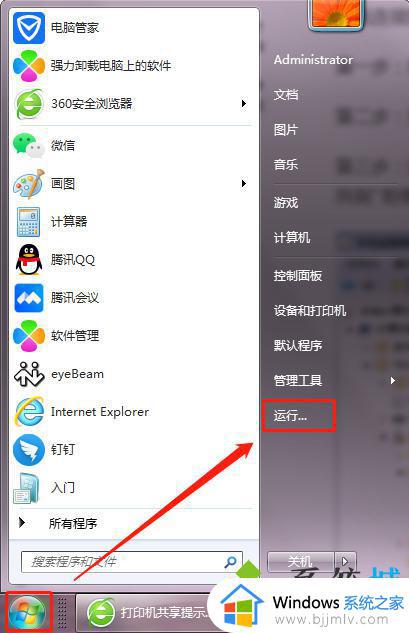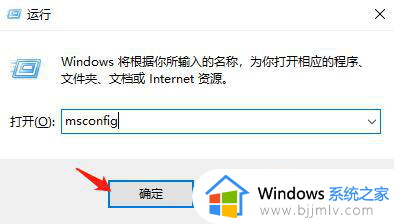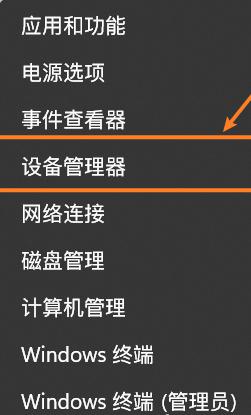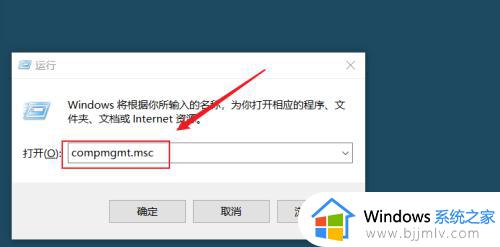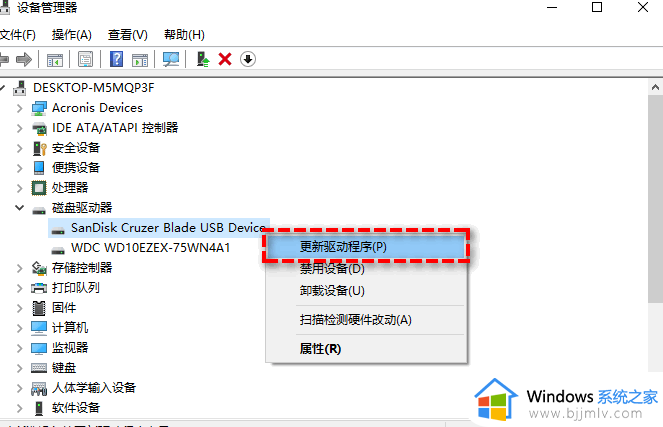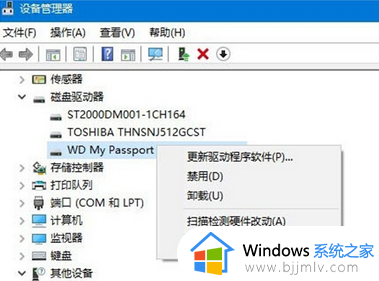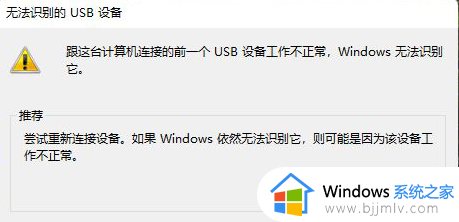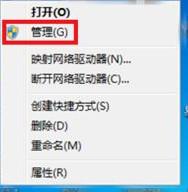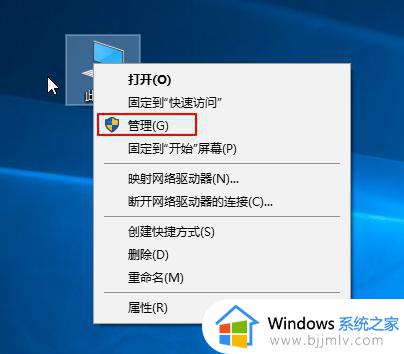windows无法识别耳机怎么办 windows识别不了耳机如何解决
我们很多小伙伴应该都十分喜欢使用耳机设备吧,这样我们就可以听歌追剧也不会打扰别人了,但是最近有小伙伴遇到了无法识别耳机的情况,对此我们应该怎么办,那么windows无法识别耳机怎么办呢?接下来小编就带着大家一起来看看windows识别不了耳机如何解决。
具体方法如下:
1、首先我们要确保耳机本身没有问题,然后再插入电脑,如果还是出现下图所示情况,就往下看。

2、 接着,我们下载安装软件“驱动精灵”,用这个软件卸载安装声卡驱动,确保声卡驱动是没有问题的。
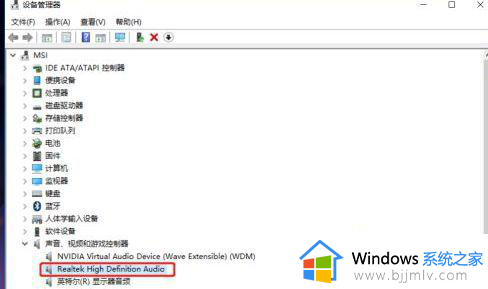
3、在确认耳机本身和声卡驱动都没有问题后,我们打开“控制面板”。找到并点击“Realtek高清晰音频管理器”。然后点击插孔设置,在弹出窗口中将“禁用前面板插孔检测”勾选。
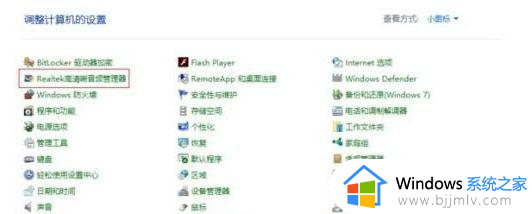

4、如果没有找到控制面板中的“Realtek高清晰音频管理器”,我们还可以通过这个方法来解决问题:首先打开我的电脑。按该路径“C:Program FilesRealtekAudioHDARtkNGUI64.exe”找到文件“RtkNGUI64.exe”。(ps:每个电脑最后找到的文件名都不一定相同,确保前面的文件夹选对了就行。)
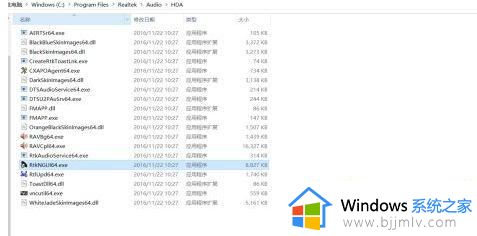
5、接着打开该文件,就会弹出“Realtek高清晰音频管理器”窗口。然后就根据第一个方法的步骤完成接下来的操作就可以了。操作完后,再打开“声音”,就会出现如下图二所示窗口,表明耳机可以正常使用了。
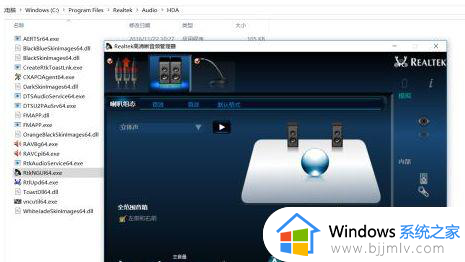
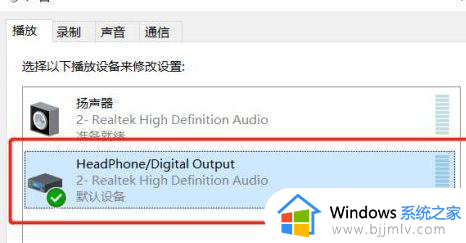
6、最后,我们无论是插入还是拔出耳机都会正常显示选项了。
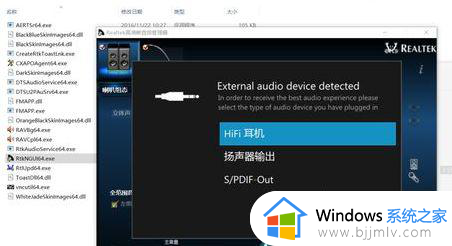
以上全部内容就是小编带给大家的windows识别不了耳机解决方法详细内容分享啦,还不清楚怎么解决的小伙伴就快点跟着小编一起来看看吧,希望能够帮助到你。